Come cambiare il PIN
Per cambiare il
PIN della card, accedi su
Impostazioni e poi su
Gestione carte e nel tab
Cambio PIN inserisci:
- PIN attuale;
- digita un nuovo codice PIN;
- ripeti il nuovo codice PIN e poi Salva:
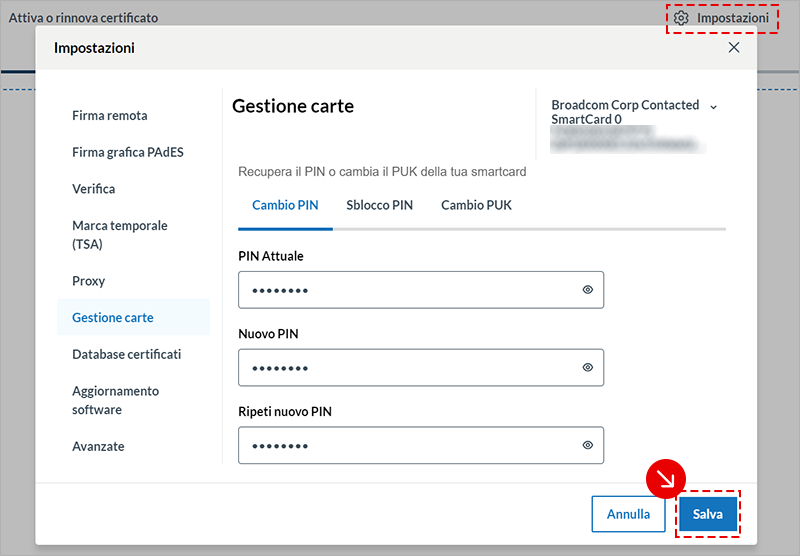
Per impostare il codice PIN è obbligatorio l'utilizzo
di soli caratteri numerici (0,1,2,3,4,5,6,7,8 e 9). In alcun modo sono ammessi caratteri alfabetici (a,b,A,B, etc..). Ai fini della sicurezza si consiglia l'utilizzo di codici PIN composti almeno da 5 numeri.
Se visualizzi una schermata di errore
consulta la guida agli
errori comuni in fase di utilizzo della Firma Digitale e verifica se la schermata visualizzata è indicata. Nel caso in cui l'errore visualizzato non rientri tra quelli indicati, invia una
richiesta di assistenza, e allega lo
screenshot dell'errore e indica il sistema operativo che stai utilizzando.
Come sbloccare il PIN
Per sbloccare il PIN accedi su
Impostazioni e poi su
Gestione carte e al tab
Sblocco PIN inserisci:
- codice PUK della card;
- digita un nuovo codice PIN;
- ripeti il nuovo codice PIN e poi Salva:
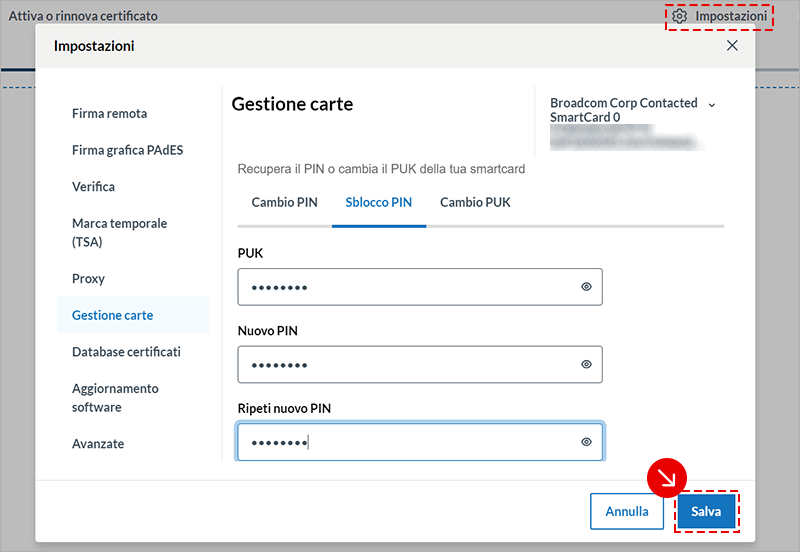
Per impostare il codice PIN è obbligatorio l'utilizzo
di soli caratteri numerici (0,1,2,3,4,5,6,7,8 e 9). In alcun modo sono ammessi caratteri alfabetici (a,b,A,B, etc..). Ai fini della sicurezza si consiglia l'utilizzo di codici PIN composti almeno da 5 numeri.
Se visualizzi una schermata di errore
consulta la guida agli
errori comuni in fase di utilizzo della Firma Digitale e verifica se la schermata visualizzata è indicata. Nel caso in cui l'errore visualizzato non rientri tra quelli indicati, invia una
richiesta di assistenza, e allega lo
screenshot dell'errore e indica il sistema operativo che stai utilizzando.
Come cambiare il PUK
Per cambiare il PUK della Card accedi su
Impostazioni e poi su
Gestione carte e al tab
Cambio PUK inserisci:
- codice PUK attuale della card;
- digita un nuovo codice PUK;
- ripeti nuovo codice PUK e poi Salva:
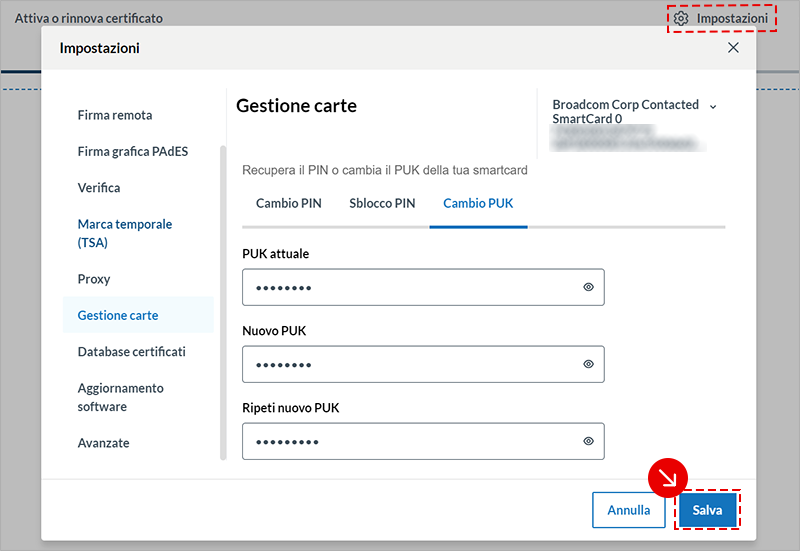
Per impostare il codice PUK è obbligatorio l'utilizzo
di soli caratteri numerici (0,1,2,3,4,5,6,7,8 e 9). In alcun modo sono ammessi caratteri alfabetici (a,b,A,B, etc..). Ai fini della sicurezza si consiglia l'utilizzo di codici PUK composti almeno da 8 numeri.
Se visualizzi una schermata di errore consulta la guida agli
errori comuni in fase di utilizzo della Firma Digitale e verifica se la schermata visualizzata è indicata. Nel caso in cui l'errore visualizzato non rientri tra quelli indicati, invia una
richiesta di assistenza, e allega lo
screenshot dell'errore e indica il sistema operativo che stai utilizzando.
Come recuperare PIN e PUK
- PIN/PUK ricevuti in busta cartacea: non possono essere recuperati. Puoi chiedere la revoca del certificato e acquistare una nuova Firma Digitale sul sito pec.it.
- PIN/PUK ricevuti tramite email e SMS: possono essere recuperati come di seguito indicato soltanto se non sono stati modificati. Se li hai modificati puoi chiedere la revoca del certificato del certificato e acquistare una nuova Firma Digitale sul sito pec.it.
Per procedere: